A FILTERXML függvény a megadott xpath használatával adott adatokat ad vissza XML-tartalomból.
Megjegyzések:
-
A FILTERXML függvény nem érhető el Webes Excel és Mac Excel.
-
Ez a függvény a Mac Excel függvénygyűjteményében jelenhet meg, de a Windows operációs rendszer funkcióira támaszkodik, így Mac gépen nem ad vissza eredményeket.
Szintaxis
XMLSZŰRÉS(xml; xpath)
Az XMLSZŰRÉS függvény szintaxisa a következő argumentumokat foglalja magában.
|
argumentumok |
Leírás |
|---|---|
|
xml Kötelező |
Érvényes XML formátumú sztring |
|
Xpath Kötelező |
Szabványos XPath formátumú sztring |
Megjegyzések:
-
Ha az xml argumentum érvénytelen, akkor az XMLSZŰRÉS függvény az #ÉRTÉK! hibaértéket adja eredményül.
-
Ha az xml érvénytelen előtaggal megadott névteret tartalmaz, akkor az XMLSZŰRÉS függvény az #ÉRTÉK! hibaértéket adja vissza.
Példák
-
Ebben a példában a FILTERXML függvényt használjuk a B2 cellában visszaadott XML-adatokon, amelyet a B1 cella webes lekérdezésének WEBSZOLGÁLTATÁS függvénye biztosít.
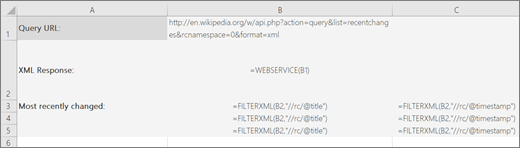
A FILTERXML adatai a B3:B5 és a C3:C5 cellában lesznek visszaadva, és megjelenítik a wikipédián legutóbb frissített három lekérdezési eredményt és frissítésük időpontját (UTC, "Egyezményes világidő").
A B3:B5 cella az =FILTERXML(B3;"//rc/@title) képletet tartalmazza.
A C3:C5 cella az =FILTERXML(B3,"//rc/@timestamp) képletet tartalmazza.
Megjegyzés: Ha a Microsoft 365 aktuális verzióját használja, akkor egyszerűen beírhatja a képletet a kimeneti tartomány bal felső cellájába, majd az ENTER billentyűt lenyomva megerősítheti a képlet dinamikus tömbképlet voltát. Ellenkező esetben a képletet régi típusú tömbképletként kell megadni úgy, hogy először kijelöli a kimeneti tartományt, beírja a képletet a kimeneti tartomány bal felső cellájába, majd a megerősítéshez lenyomja a CTRL+SHIFT+ENTER billentyűkombinációt. Az Excel a képlet elejére és végére beszúrja Ön helyett a kapcsos zárójeleket. A tömbképletekről további információt az Útmutatások és példák tömbképletek használatához című cikkben talál.
-
A FILTERXML az ENCODEURL és a WEBSERVICE függvényekkel együtt is használható. Az markitondemand.com API-szolgáltatással például a vállalati részvényre vonatkozó információkat adhat vissza:
=WEBSZOLGÁLTATÁS("http://dev.markitondemand.com/MODApis/Api/Quote/xml?symbol="&ENCODEURL(C2))
Ahol van egy tőzsdei árfolyamjelző a C2 cellában.
Ezután a FILTERXML függvénnyel konkrét adatokat nyerhet ki az adott készletről. Ha például a C2 cellában lévő tőzsdei árfolyamjelző utolsó árát szeretné lekérni, a következőt használhatja:
=FILTERXML(WEBSERVICE("http://dev.markitondemand.com/MODApis/Api/Quote/xml?symbol="&ENCODEURL(C2));"//QuoteApiModel/Data/LastPrice")
További segítségre van szüksége?
Kérdéseivel mindig felkeresheti az Excel technikai közösség egyik szakértőjét, vagy segítséget kérhet a közösségekben.










